Descripción: Permite crear un nuevo producto en el inventario.
A continuación se describe el proceso de la funcionalidad "Nuevo artículo" dentro del modulo de Inventario del software POSNube.
Estando dentro del modulo Inventario seleccionamos la opción de  ubicada en la barra de menú.
ubicada en la barra de menú.
Se abrirá una nueva ventana constituida por 3 paneles.
1. Información del artículo: Dentro de este panel se encuentran los campos disponibles a rellenar referente a la información básica del producto.


(Imagen: Panel Información del articulo básica)
- UPC/EAN/ISBN: Este campos hace referencia a los diferentes números de identificación que puede contener el código de barras del producto.
- Identificación del producto: Campo para identificar el producto dentro del inventario.
- Números adicionales del producto: Permite añadir mas de un numero que tenga un mismo producto.
- Nombre: Es un campo obligatorio y permite establecer el nombre del producto.
- Categoría: Es un campo obligatorio y permite establecer la clasificación del producto. Al momento de guardar el producto la categoría automáticamente se guarda y es posible usarla nuevamente para clasificar nuevos productos.
- Etiqueta: Permite ingresarle una etiqueta al al producto para su referencia
- Tamaño:Es un campo complementario para describir el producto.
- Proveedor: Permite agregar los proveedores con su respectivo precio que tiene para el producto.
- Mínimo de productos: Es la cantidad mínima que puede haber del producto en el inventario.
- Descripción: En este campo es posible colocar mas detalladamente información respecto al producto creado.
- Los precios incluyen el impuesto: Al estar seleccionado automáticamente el precio de venta que se le establezca al producto incluye el impuesto.
- Es servicio de artículo (No tiene cantidad)?: Si el producto es un servicio se debe activar esta opción.
- Permite descripción alterna: Esta opción se activa para al momento de realizar la venta sea posible editar la descripción establecida previamente.
- El artículo tiene número de serie: Al activarse esta opción cuando se realice la venta del producto, se habilitará un campo para digitar el numero de serie.
- Imagen del artículo: Es posible cargar una imagen del producto.
2. Precios: Dentro de este panel se encuentran las opciones, campos referentes a los precios y costos del producto.

- Costo (Sin impuesto): Es un campo obligatorio y hace referencia al costo sin impuesto del producto.
- Precio de venta (Sin impuesto): Es un campo obligatorio y hace referencia al precio de venta sin el impuesto. Se debe tener en cuenta que si se tiene seleccionada la opción de "Precios incluyen el impuesto" entonces este valor tendría el impuesto incluido.
- Precio promocional: Permite establecer un precio para una promoción en especifico.
- fecha de inicio promoción : Permite establecer la fecha de inicio inicio de la promoción del producto.
- fecha de finalización promoción: Permite establecer la fecha de finalización de la promoción del producto.
- Anular comisión por defecto : Al activar esta opción se habilitan nuevos campos donde se puede establecer una comisión por vendedor dependiendo si es un porcentaje o un valor fijo el cual se puede calcular del precio de venta o la ganancia.

-
Anular impuesto por defecto: Al activar esta opción se habilitan nuevos campos que permiten ingresar el nombre y valor en porcentaje del impuesto que específicamente se quiere aplicar sobre el producto en creación. Este impuesto que se asigna reemplaza al impuesto general aplicado en la configuración del aplicativo sobre el producto.

3. Inventario y localización: Dentro de este panel se establece la localización o en su defecto la tienda y las cantidades del producto en el inventario.

(Imagen: Panel inventario y localización)
- Cantidad actual: Es la cantidad que se encuentra disponible del producto en la tienda ,esta cantidad se modifica en "Inventario Agregar/Substraer"
- Inventario Agregar/Substraer : Permite establecer la cantidad que se encuentra disponible del producto en la tienda
- Ubicación en la tienda: Este campo permite dar una descripción de donde se encuentra el producto físicamente.